在Excel中,关闭宏的方法有:通过宏安全设置、禁用特定宏、删除宏代码、禁用宏启用选项。 下面将详细解释通过宏安全设置来关闭宏的方法。Excel提供了一种便捷的方式来管理宏的启用和禁用,这主要是通过宏安全设置来实现的。用户可以调整Excel的安全设置,以便在打开文件时自动禁用所有宏,从而确保文件的安全性和稳定性。
一、宏安全设置
通过调整Excel的宏安全设置,可以有效地关闭或限制宏的运行。这是管理宏最直接和有效的方法之一。
1.1 打开信任中心
信任中心是Excel中管理宏和其他安全选项的地方。要访问信任中心,请按照以下步骤操作:
打开Excel,并点击左上角的“文件”选项。
在下拉菜单中选择“选项”。
在弹出的Excel选项窗口中,选择左侧的“信任中心”。
点击“信任中心设置”按钮。
1.2 调整宏设置
在信任中心设置窗口中,有一个专门的“宏设置”选项卡,用户可以在这里调整宏的行为:
禁用所有宏且不通知:选择此选项将禁用所有宏,并且不会显示任何警告或提示。这是最严格的设置,适用于对宏完全不信任的情况下。
禁用所有宏并发出通知:选择此选项将禁用所有宏,但会显示一个通知,提示用户文件中包含宏。用户可以根据需要手动启用宏。
禁用所有未签名的宏:选择此选项将禁用所有未签名的宏,但允许运行已签名且信任的宏。
启用所有宏(不推荐):选择此选项将启用所有宏,但由于存在潜在的安全风险,不建议使用。
选择适合的设置后,点击“确定”保存更改。
1.3 其他安全选项
除了宏设置,信任中心还提供了一些其他安全选项,如启用数据执行保护、禁用外部内容等。用户可以根据需要进行调整,以提高Excel的整体安全性。
二、禁用特定宏
有时候,用户可能只想禁用某个特定的宏,而不是禁用所有宏。在这种情况下,可以手动编辑宏代码或使用VBA编辑器来禁用特定的宏。
2.1 访问VBA编辑器
VBA(Visual Basic for Applications)编辑器是管理和编辑Excel宏的工具。要访问VBA编辑器,请按照以下步骤操作:
打开Excel,并按下快捷键“Alt + F11”。
在VBA编辑器中,找到包含宏代码的模块。
2.2 编辑宏代码
在VBA编辑器中,可以手动编辑或删除宏代码,以禁用特定的宏。例如,要禁用一个名为“SampleMacro”的宏,可以将其代码注释掉或删除:
' Sub SampleMacro()
' ' 宏代码
' End Sub
通过注释掉宏代码,可以暂时禁用宏,而无需完全删除代码。
三、删除宏代码
如果确定不再需要某个宏,可以选择删除其代码。这是永久性禁用宏的最直接方法。
3.1 找到宏代码
同样,通过VBA编辑器找到包含宏代码的模块。
3.2 删除宏代码
在模块中,选择要删除的宏代码,然后按下“Delete”键或右键选择“删除”。删除后,保存更改,即可永久禁用该宏。
四、禁用宏启用选项
当打开包含宏的Excel文件时,通常会显示一个提示,询问用户是否启用宏。可以通过调整Excel的启动选项来禁用此提示。
4.1 调整启动选项
在信任中心的“宏设置”中,选择“禁用所有宏且不通知”选项。这将确保在打开包含宏的文件时,不会显示启用宏的提示。
4.2 使用组策略
对于企业用户,可以通过组策略(Group Policy)来统一管理和控制Excel宏的启用选项。管理员可以创建和部署组策略,确保所有用户的Excel设置一致,从而提高整体安全性。
五、常见问题解答
5.1 为什么要禁用宏?
宏是一种强大的自动化工具,但同时也可能带来安全风险。恶意宏可能包含病毒或恶意代码,导致数据丢失或系统损坏。因此,适当管理宏的启用和禁用非常重要。
5.2 如何确保宏的安全性?
除了禁用不必要的宏,还可以通过以下方法确保宏的安全性:
仅运行来自可信来源的宏。
使用数字签名验证宏的来源和完整性。
定期更新和检查宏代码,确保其安全性。
5.3 是否有其他管理宏的方法?
除了上述方法,还可以使用Excel中的“宏录制器”来创建和管理宏。宏录制器可以帮助用户自动化一些常见任务,而无需编写复杂的VBA代码。
六、总结
通过本文的详细介绍,我们了解了在Excel中关闭宏的多种方法,包括通过宏安全设置、禁用特定宏、删除宏代码以及禁用宏启用选项。每种方法都有其适用场景和优缺点,用户可以根据具体需求选择合适的方法。此外,本文还解答了一些常见问题,帮助用户更好地理解和管理Excel宏的安全性。希望通过本文的介绍,用户能够更加自如地管理Excel中的宏,提高工作效率,同时确保数据和系统的安全。
相关问答FAQs:
1. 如何在Excel中关闭宏功能?
问题:如何在Excel中禁用或关闭宏功能?
回答:要在Excel中关闭宏功能,可以按下ALT+F11打开VBA编辑器,在“工具”菜单下选择“宏”,然后选择“安全性”选项卡,在此处可以选择禁用宏或设置更高的安全级别以限制宏的执行。
2. 如何禁止Excel中的宏自动运行?
问题:我不想让Excel中的宏自动运行,有什么方法可以禁止它们的自动执行?
回答:要禁止Excel中的宏自动运行,可以按下ALT+F11打开VBA编辑器,在“工具”菜单下选择“宏”,然后选择“安全性”选项卡,在此处可以设置宏的安全级别为“高”或“非常高”,这样宏将不会自动执行。
3. 如何在Excel中启用或禁用特定的宏?
问题:我只想启用或禁用Excel中的某个特定宏,有什么方法可以实现?
回答:要在Excel中启用或禁用特定的宏,可以按下ALT+F11打开VBA编辑器,在“工程资源管理器”窗口中找到宏所在的工作簿或模块,在右键菜单中选择“属性”,然后选择“保护工程和锁定项目”,在此处可以设置宏的可见性和执行权限。
文章包含AI辅助创作,作者:Edit2,如若转载,请注明出处:https://docs.pingcode.com/baike/4140988